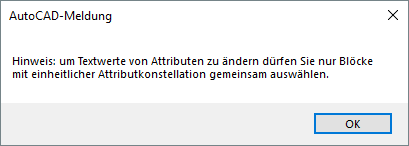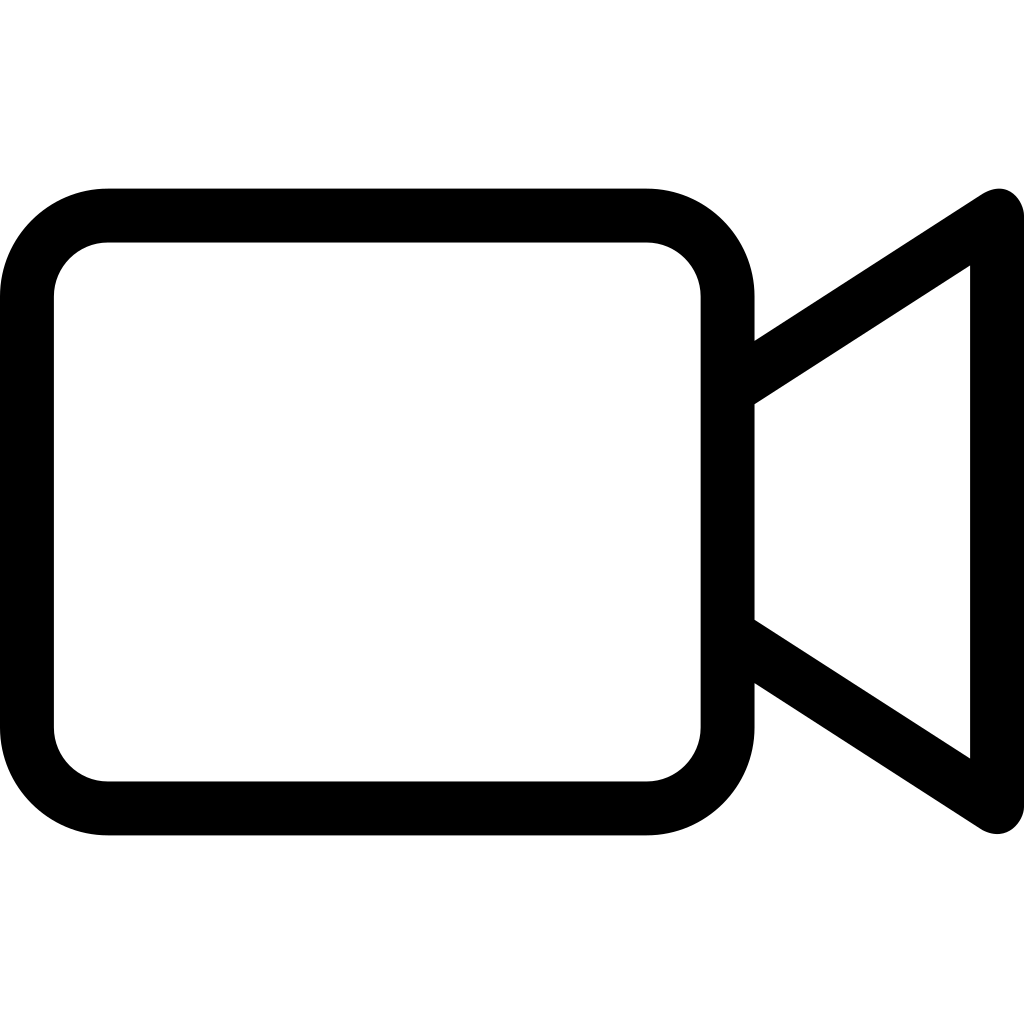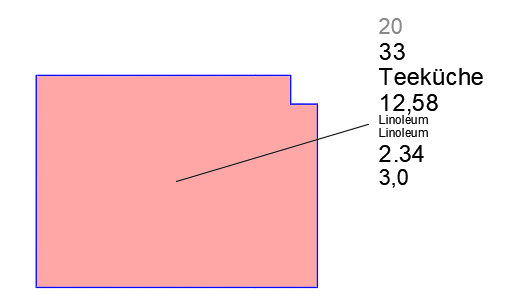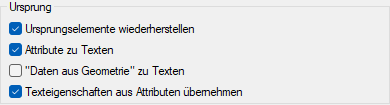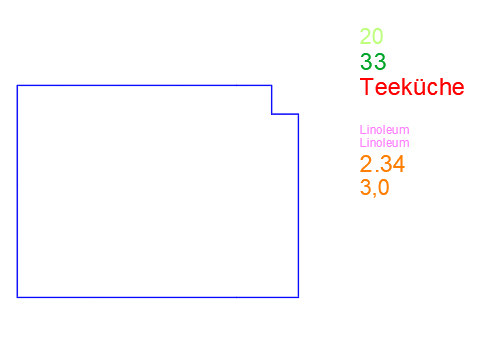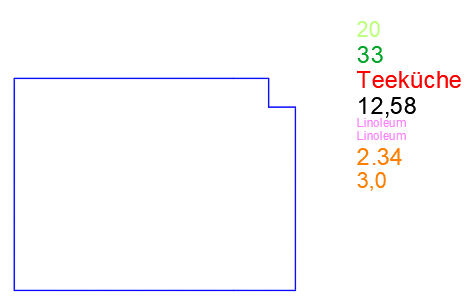FSTAE: Ändern vorh. Flächenstempel
 FSTAE: Ändern vorh. Flächenstempel
FSTAE: Ändern vorh. Flächenstempel
allgemein:Wenn Flächenstempelblöcke mit den Funktionen FSTE - Einfügen einzelner Flächenstempel oder FSTEM - Mehrfach-Einfügen von Flächenstempeln erstellt worden sind können ein großer Teil der Flächeneigenschaften nachträglich geändert werden. Dabei können die Änderungen für einzelne oder mehrere Flächenstempelblöcke (außer Hinzufügen oder Abziehen von Flächen) jeweils in einen Arbeitsgang durchgeführt werden (das kann in etwa mit dem Eigenschaftenfenster von AutoCAD / BricsCAD verglichen werden).
Anmerkung: Wenn mehrere Flächenstempelblöcke ausgewählt werden, dann ist es wichtig, das bei allen dieselbe Attribut-Konfiguration zugrunde liegt, andernfalls erscheint folgender Hinweis nach der Auswahl und der Button für die Attribut-Textwert-Bearbeitung ist deaktiviert.
|
|
|
FSTAE_01-FlaechenHinzuUndAbzug.mp4 |
|
Es werden für einzelne Flächenstempelblöcke Flächen und Abzugsflächen hinzugefügt und abgezogen. |
|
|
FSTAE_01-AllgemeineEigenschaften.mp4 |
|
Es werden für mehrere Flächenstempelblöcke gemeinsam in einem Arbeitsschritt allgemeine Eigenschaften (Flächenartenkonfiguration, Farbflächen, Schraffuren) geändert. |
|
|
FSTAE_01-TextwerteVonAttributen.mp4 |
|
Es werden für ein oder mehrere Flächenstempelblöcke gemeinsam in einem Arbeitsschritt Textwerte von Attributen geändert oder unsichtbar geschaltet. |
|
|
FSTAE_01-Ursprung.mp4 |
|
Es werden ein oder mehrere Flächenstempelblöcke in den Ursprung zerlegt, optional können die ursprünglichen Elemente wiederhergestellt werden. |
Bereich "Flächen"

Flächen:
Bei den Flächen muss mindestens eine vorhanden sein, d.h., dann kann keine Fläche mehr entfernt werden.
Abzugsflächen:
Abzugsflächen müssen nicht vorhanden sein, es können aber beliebig viele Flächen hinzugefügt werden, wenn diese Flächen innerhalb der eigentliche Fläche liegen.
hinzufügen< (Flächen und Abzugsflächen):
Es können geschlossene Polylinien ausgewählt werden, daraus werden dann automatisch die Farbflächen erstellt oder geändert. Die Auswahl erfolgt mit Hilfe des Dialogfensters Polylinien auswählen, so können Layerfilter die Auswahl vereinfachen.
Polylinien entfernen:
EIN: die ausgewählten Polylinien werden nach der Auswahl gelöscht.
AUS: die ausgewählten Polylinien bleiben unverändert erhalten.
entfernen< (Flächen und Abzugsflächen):
Es werden temporäre Polylinien für die Flächen- oder Abzugsflächen erstellt, wählen Sie die temporären Polylinien aus, von denen die Flächen entfernt werden sollen.
Anmerkung: Flächen: es können nur Flächen entfernt werden, die auch manuell hinzugefügt worden sind. Die Fläche, die aus der Erstellung des Flächenstempelblockes stammt kann nicht entfernt werden.
Bereich "Eigenschaften"

Flächenarten-Thema, Flächenarten-Konfiguration:
Wählen Sie eine Flächenarten-Thema und -Konfiguration aus, damit die Layer für die ausgewählten Flächenstempelblöcke sofort an die Eigenschaften der Flächenstempel-Konfiguration angepasst werden.
Ebenfalls wird der in der Flächenarten-Konfiguration festgelegte Flächenfaktor für die Attribute angebracht, welche die Datenart Daten aus Polyliniengeometrie, und bei der Unterauswahl, den Eintrag 04_Flaeche_Gesamt_Faktor, 05_Flaeche_Gesamt-Abzug_Faktor oder 06_Flaeche_Abzug_Faktor zugewiesen haben. Wenn ein Präfix in der aktuell ausgewählten Flächenarten-Konfiguration vorhanden ist wird dieser hinten an den Attributwert angehängt.
Bereiche "anzeigen"
Farbflächen (Abzug) anzeigen:
EIN: die Farbfläche wird sichtbar dargestellt.
AUS: die Farbfläche wird auf unsichtbar gestellt.
Schraffurflächen (Abzug) anzeigen:
EIN: die Farbfläche wird sichtbar dargestellt.
AUS: die Farbfläche wird auf unsichtbar gestellt.
Bereich "Attribute"

Textwerte/Sichtbarkeit...:
Es öffnet sich das Dialogfenster "Ändern von Attributwerten", dort können für die Attribute Werte einzeln oder gemeinsam geändert werden, zudem kann die Sichtbarkeit eingestellt werden.
Größenfaktor...:
Sie können einen Größenfaktor eingeben, mit dem alle Attribute der ausgewählten Flächenstempelblöcke belegt werden.
Bereich "Ursprung"
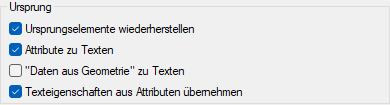
Die ausgewählten Flächenstempelblöcke können in den Ursprung zerlegt werden. Die Blockdefinition wird nach Abschluss aus der Zeichnung gelöscht.
Anmerkung: Grundsätzlich werden die Text-Positionen, -Drehungen, -Höhen und -Sichtbarkeiten der Attribute in einer Variablen gespeichert, damit diese bei Neuerstellung es Blockes wieder hergestellt werden können. Diese Variable bleibt solange gespeichert, bis die DWG-Datei beendet wird.
Ursprungselemente wiederherstellen:
EIN: Wenn beim Erstellen der Flächenstempelblöcke die Option "Polylinien löschen" verwendet worden ist werden genau diese Polylinien wieder hergestellt.
AUS: Nach dem Ursprung verbleiben die Original-Polylinien aus der Blockdefinition.
Attribute zu Texten:
EIN: Die Attribute werden zu Texten.
AUS: Nach dem Ursprung werden keine Texte dargestellt.
"Daten aus Geometrie" zu Texten:
EIN: Die Attribute, welche die Datenart Daten aus Polyliniengeometrie zugewiesen haben, werden ebenfalls als Text dargestellt. Weil für diese Attribute bei Erstellung des Flächenstempelblockes kein Text existiert hat werden die Textlayer und Textstile den Attributen entnommen.
AUS: Nach dem Ursprung werden keine Texte für die Geometrie-Attribute dargestellt.
Texteigenschaften aus Attributen übernehmen:
EIN: Die Größe und Position der Texte entspricht den Attributgrößen aus der Blockdefinition, die Textlayer und der Textstil wird an die ursprünglichen Texte angepasst. Diese Option steht nicht zur Verfügung, wenn die Option "Daten aus Geometrie" aktiviert ist.
AUS: Die Größe, Position und weitere Eigenschaften der Texte entsprechen den ursprünglichen Texten, die für die Erstellung des Flächenstempels verwendet worden sind.
Beispiel:In dem Beispiel sind die Attribute aus der Fläche herausgeschoben. Der Flächenstempel soll in den Ursprung zerlegt werden, um diesen nach einer Änderung an der Polyliniengeometrie wieder neu zu erstellen.
Text mit ursprünglichen Eigenschaften (ohne Texte mit "Daten aus Geometrie")
Text mit Eigenschaften aus Blockattributen (ohne Texte mit "Daten aus Geometrie")
Text mit Eigenschaften aus Blockattributen und Texte mit "Daten aus Geometrie"
|
Bereich "Auswahloptionen"

Anmerkung: beim ersten Start werden die Auswahloptionen nicht berücksichtigt, erst beim Beenden des Dialogfensters mit OK werden die Optionen bei erneuter Auswahl berücksichtigt.
alle Flächenstempel einer Flächenarten-Konfiguration:
EIN: beim Beenden des Dialogfensters mit OK wird erst ein Muster-Flächenstempelblock gepickt, dann können nur Flächenstempelblöcke ausgewählt werden, welche dieselbe Flächenarten-Konfiguration aufweisen.
AUS: beim Beenden des Dialogfensters mit OK können zu ändernde Flächenstempelblöcke gewählt werden.
Textfilter für Attribute:
EIN: beim Beenden des Dialogfenster mit OK können nur Flächenstempelblöcke ausgewählt werden, in denen der eingegebene Textfilter mindestens einem der Attributwerte entspricht.
AUS: beim Beenden des Dialogfensters mit OK können zu ändernde Flächenstempelblöcke gewählt werden.
Anmerkung: beim Textfilter können Jokerzeichen verwendet werden, z.B. "*raum*" und es kann der Textwert aus einem Textobjekt in der Zeichnung gepickt werden.

Die Änderungen aus dem Dialogfeld werden übernommen, es wird nach den nächsten zu ändernden Flächenstempelblöcken gefragt.

Die Flächenstempelblöcke werden in den Ursprung zerlegt, es wird nach den nächsten zu ändernden Flächenstempelblöcken gefragt.

Es werden alle aktuellen Änderungen verworfen, es wird nach den nächsten zu ändernden Flächenstempelblöcken gefragt.

Das Dialogfenster wird geschlossen, es kann mit Hilfe der Scrolltaste gezoomt werden, mit einem Rechtsklick wird das Dialogfenster wieder geöffnet.